Fråga
Problem: Hur fixar jag Windows Update-fel 0xc80003f3?
Hallå. Jag har försökt installera de tillgängliga Windows-uppdateringarna men jag får en felkod 0xc80003f3 varje gång efter att processen misslyckats. Hur kan jag fixa detta?
Löst svar
Windows är ett av de mest använda operativsystemen i hela världen. Dess användarvänliga gränssnitt, anpassningsförmåga och inbyggda felsökare får beröm. Som med all annan programvara är det viktigt att hålla den uppdaterad. Men ibland stöter folk på problem när de försöker installera tillgängliga uppdateringar.
Nyligen rapporterade användare att de fick felet 0xc80003f3 efter att installationsprocessen för uppdateringen misslyckades. Felkoden indikerar att maskinens korttidsminne (RAM)[1] är full. Ibland kan detta orsakas av att datorn upprepade gånger försätts i viloläge istället för att stänga av den. Felet verkar uppstå på Windows 10, Windows 8.1 och Windows 7.
Även om det inte finns någon enskild lösning på Windows Update-felet 0xc80003f3, finns det vissa steg du kan vidta för att försöka lösa problemet. I den här guiden hittar du 5 lösningar som kan hjälpa dig att fixa uppdateringsprocessen. Det är viktigt att installera Windows-funktionsuppdateringar och säkerhetskorrigeringar för att systemet ska fungera smidigt så vi rekommenderar att du slutför alla steg.
Du kan också använda ett underhållsverktyg som ReimageMac tvättmaskin X9 som kan fixa de flesta systemfel, BSODs,[2] skadade filer och registret[3] frågor. Denna kraftfulla programvara kan också automatiskt rensa cookies och cacheminne som ofta är de skyldiga till många fel. Annars, fortsätt med instruktionerna nedan.
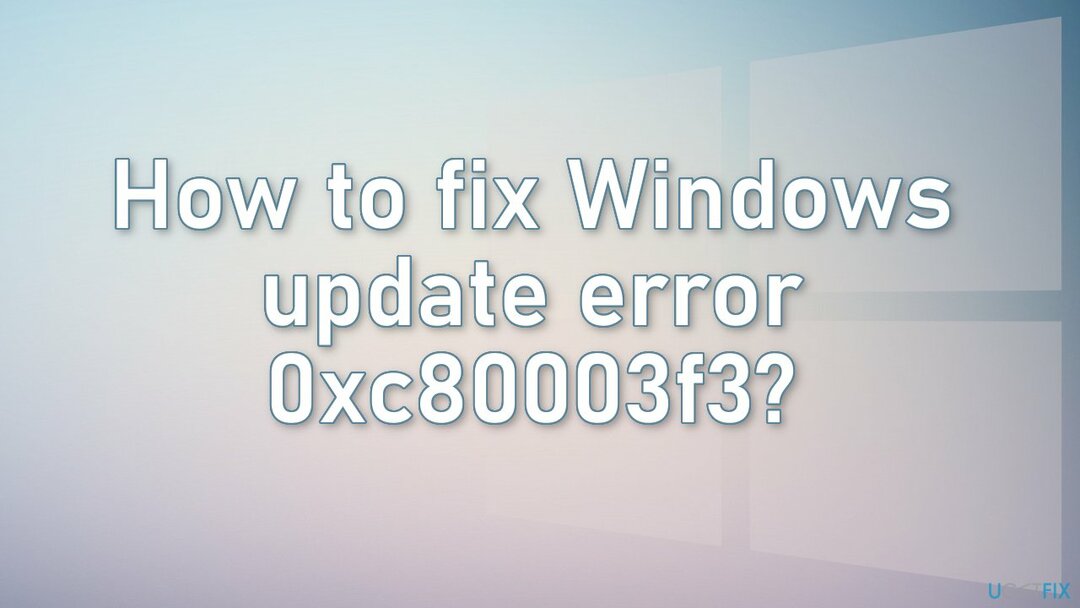
Lösning 1. Kör uppdateringsfelsökaren
För att reparera skadat system måste du köpa den licensierade versionen av Reimage Reimage.
- tryck på Windows + X nycklar och gå till inställningar
- Gå till Uppdatering och säkerhet
- Klick Felsökare
- Välj Ytterligare felsökare
- Springa det Uppdatera felsökare
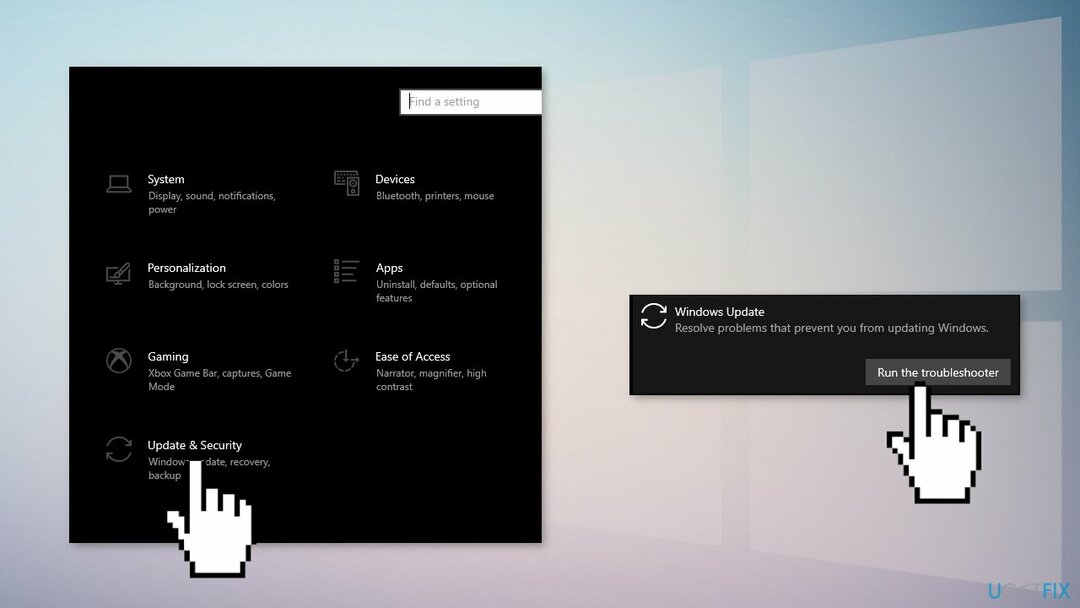
- Omstart
Lösning 2. Ta bort filer i mappen SoftwareDistribution
För att reparera skadat system måste du köpa den licensierade versionen av Reimage Reimage.
- Tryck Windows-tangent +R att öppna Springa kommandorutan
- Typ tjänster.msc och klicka OK
- I Tjänsters kontrollpanel letar du upp Windows uppdatering service
- Högerklicka på Windows uppdatering tjänst och välj Sluta
- Nu öppen Windows utforskaren och navigera till: C:\\Windows mapp
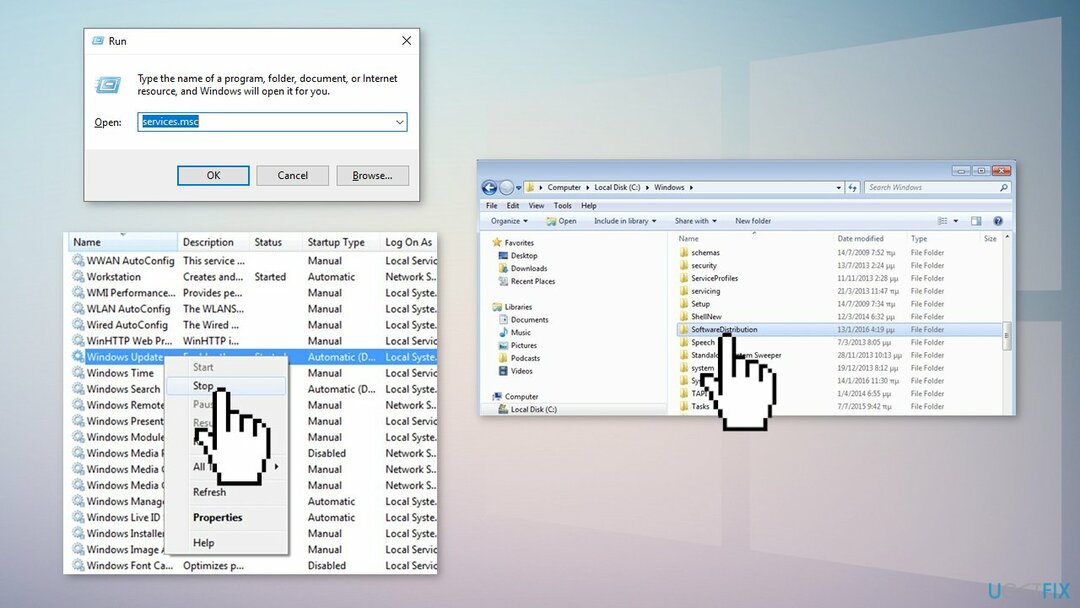
- Hitta Programvarudistribution mapp och Radera dess innehåll
Lösning 3. Aktivera tjänster som används av Windows Updates
För att reparera skadat system måste du köpa den licensierade versionen av Reimage Reimage.
- tryck på Windows-tangent + R att öppna Springa låda
- Typ cmd och tryck Ctrl + Shift + Enter för att öppna en förhöjd kommandotolk
- Om du uppmanas av Användarkontokontroll (UAC), klick Ja vid fönstret
- Skriv följande kommandon och tryck Stiga på efter var och en:
SC config trustedinstaller start=auto
SC config bitar start=auto
SC config cryptsvc start=auto
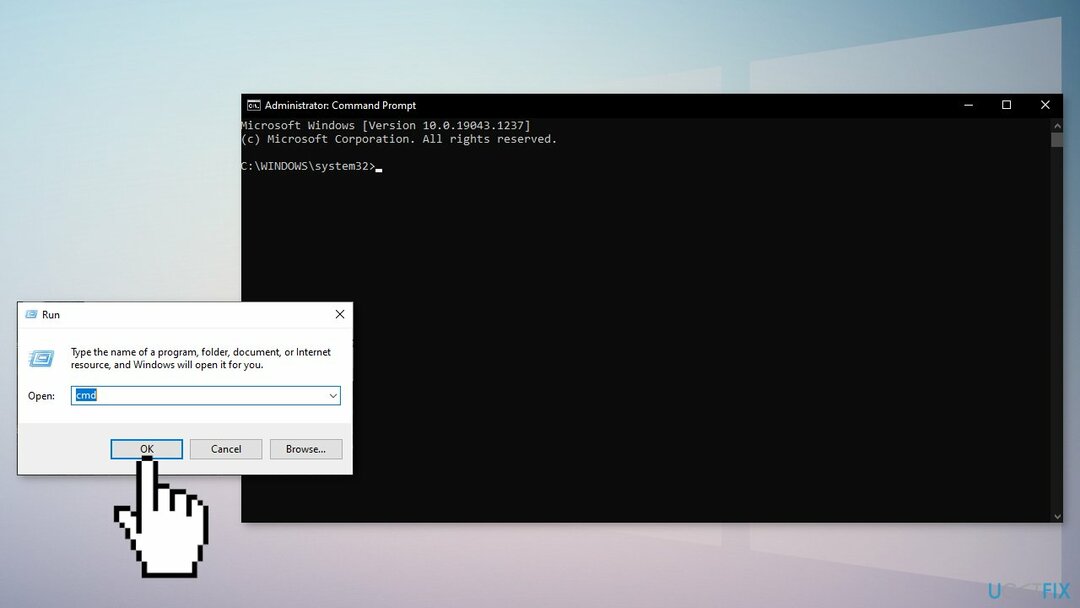
- Utför en omstart av systemet och kontrollera om problemet kvarstår
Lösning 4. Installera uppdateringen manuellt
För att reparera skadat system måste du köpa den licensierade versionen av Reimage Reimage.
Närhelst Windows-uppdateringar inte installeras automatiskt kan du alltid försöka göra det manuellt. Först måste du ta reda på vilket KB-nummer som är relevant för dig.
- Högerklicka Start knapp och välj inställningar
- Gå till Uppdatering och säkerhet
- Till höger, lokalisera och klicka Visa uppdateringshistorik
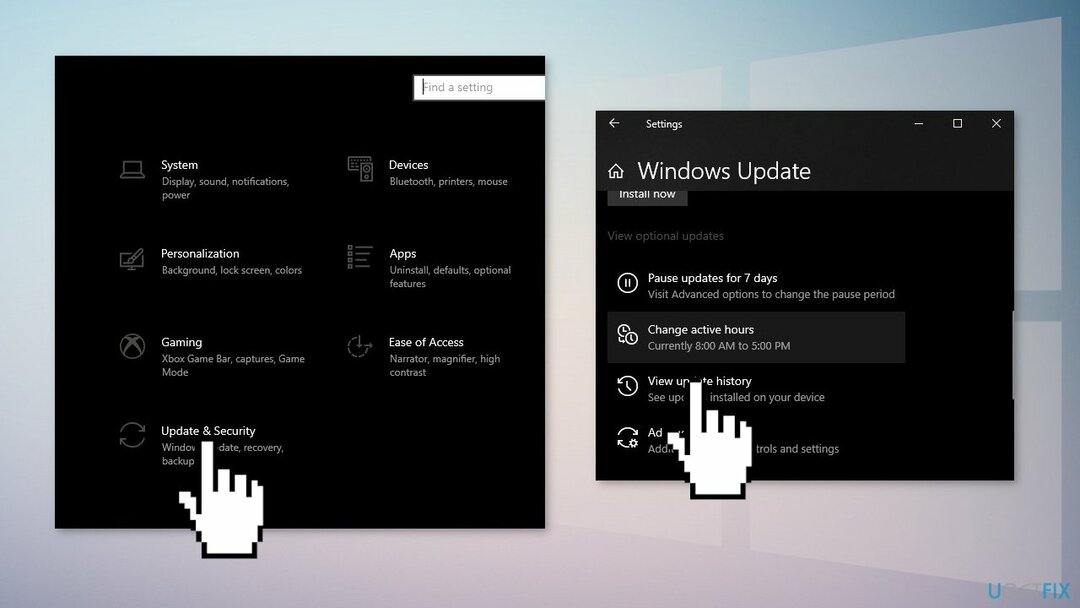
- Från listan, notera KB-nummer som inte kan installeras med felkoden
- Gå till Microsoft Update-katalog sida, skriv in KB-nummer och tryck Sök
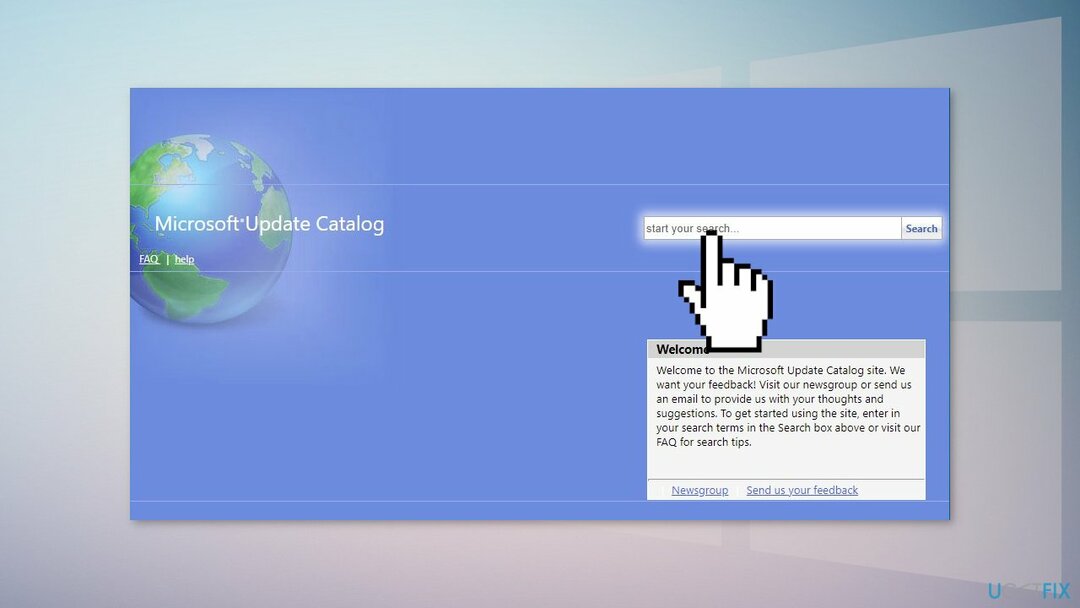
- Ladda ner uppdateringen och installera den manuellt
(Notera: om du har att göra med ett Windows-uppgraderingsproblem, se till att du även laddar ner KB4498524 och KB4515384 uppdateringar)
Lösning 5. Reparera Installera Windows
För att reparera skadat system måste du köpa den licensierade versionen av Reimage Reimage.
- Ladda ner Windows 10 ISO-fil
- Montera nu ISO-fil
- Dubbelklicka på filen setup.exe för att starta reparationen, installera från den monterade enheten
- När installationen tillhandahåller licensvillkoren, läs dem och klicka Acceptera
- Windows 10 kommer nu att leta efter uppdateringar och installera de tillgängliga
- Klicka på när allt är klart Installera
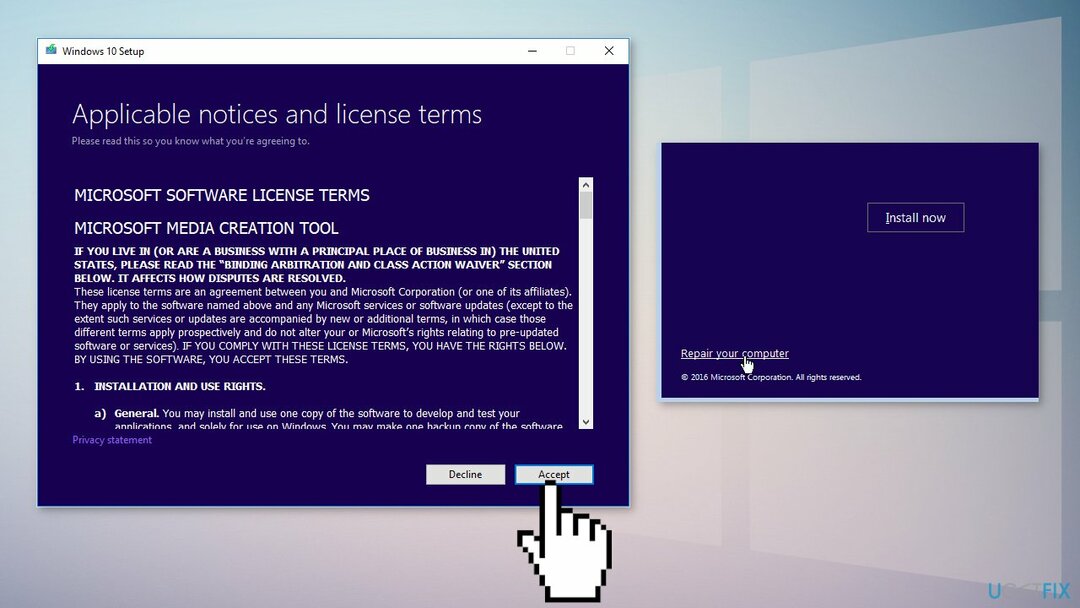
- När installationen är klar följer du instruktionerna på skärmen
Reparera dina fel automatiskt
ugetfix.com-teamet försöker göra sitt bästa för att hjälpa användare att hitta de bästa lösningarna för att eliminera sina fel. Om du inte vill kämpa med manuella reparationstekniker, använd den automatiska programvaran. Alla rekommenderade produkter har testats och godkänts av våra proffs. Verktyg som du kan använda för att åtgärda ditt fel listas nedan:
Erbjudande
gör det nu!
Ladda ner FixLycka
Garanti
gör det nu!
Ladda ner FixLycka
Garanti
Om du misslyckades med att åtgärda ditt fel med Reimage, kontakta vårt supportteam för hjälp. Vänligen meddela oss alla detaljer som du tycker att vi borde veta om ditt problem.
Denna patenterade reparationsprocess använder en databas med 25 miljoner komponenter som kan ersätta alla skadade eller saknade filer på användarens dator.
För att reparera skadat system måste du köpa den licensierade versionen av Reimage verktyg för borttagning av skadlig programvara.

Få åtkomst till geobegränsat videoinnehåll med ett VPN
Privat internetåtkomst är ett VPN som kan förhindra din Internetleverantör, den regering, och tredje part från att spåra din online och låter dig vara helt anonym. Programvaran tillhandahåller dedikerade servrar för torrenting och streaming, vilket säkerställer optimal prestanda och inte saktar ner dig. Du kan också kringgå geografiska begränsningar och se tjänster som Netflix, BBC, Disney+ och andra populära streamingtjänster utan begränsningar, oavsett var du befinner dig.
Betala inte ransomware-författare – använd alternativa alternativ för dataåterställning
Attacker med skadlig programvara, särskilt ransomware, är den överlägset största faran för dina bilder, videor, jobb- eller skolfiler. Eftersom cyberkriminella använder en robust krypteringsalgoritm för att låsa data, kan den inte längre användas förrän en lösensumma i bitcoin har betalats. Istället för att betala hackare bör du först försöka använda alternativ återhämtning metoder som kan hjälpa dig att återställa åtminstone en del av förlorad data. Annars kan du också förlora dina pengar, tillsammans med filerna. Ett av de bästa verktygen som kan återställa åtminstone några av de krypterade filerna – Data Recovery Pro.